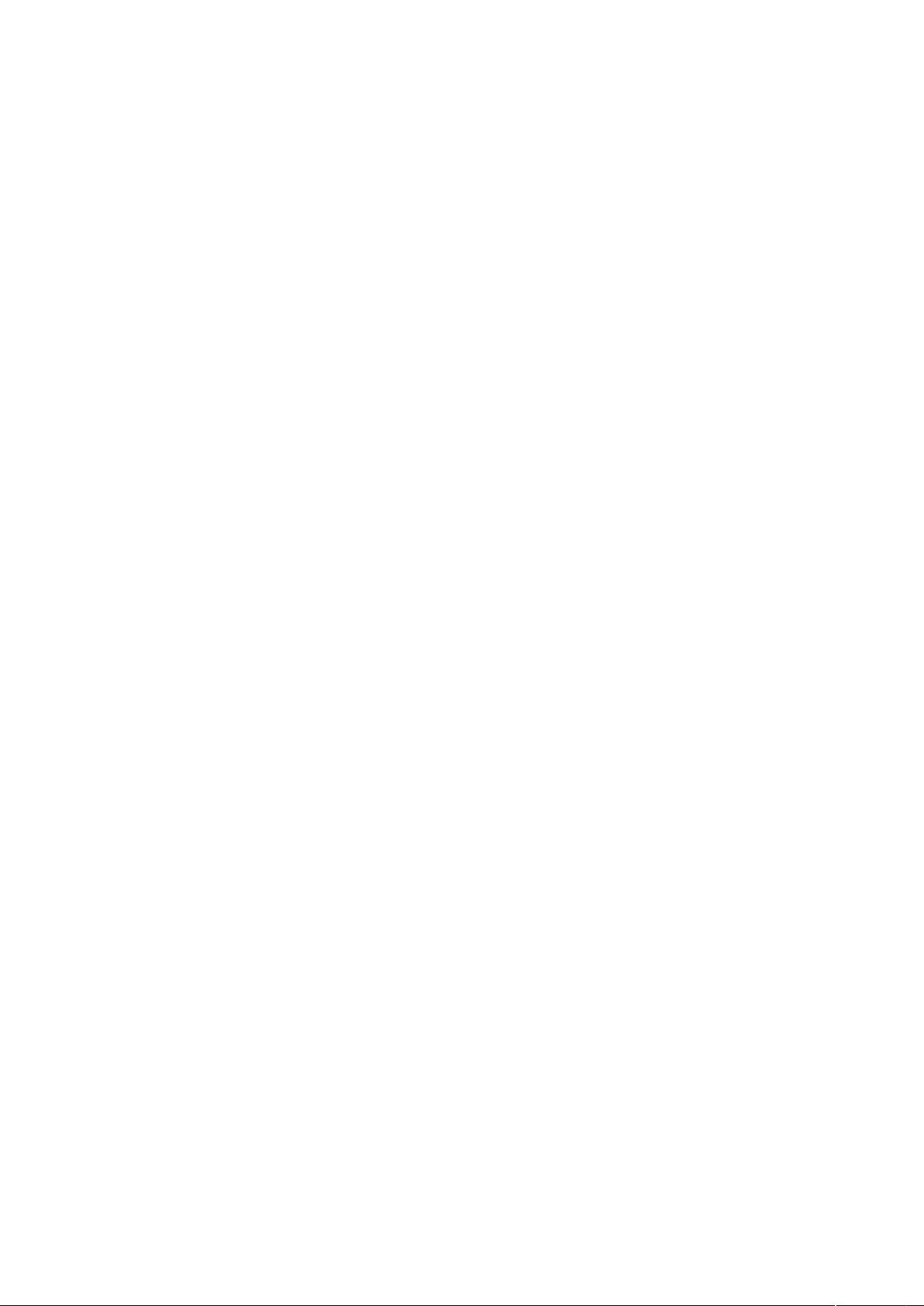Word页眉处理全攻略:多样设置与问题解答
下载需积分: 6 | DOCX格式 | 30KB |
更新于2024-09-16
| 84 浏览量 | 举报
在Word中,页眉和页脚是文档的重要组成部分,它们通常用于添加页码、标题、日期或其他相关信息,使得文档结构清晰、易于阅读。本文档提供了关于Word中处理页眉页脚的全方位指导,涵盖了多个常见问题和技巧。
1. 设置不同页面或章节的页眉:Word允许通过分节功能来实现每页或章节独特的页眉设计。通过"文件" -> "页面设置" -> "版式" -> "页眉和页脚",你可以为每节设置独立的页眉,例如,使用"首页不同"选项,以便章节开始时自动切换页眉样式。
2. 更改章节页眉:遇到同一文档内每个章节都需要不同页眉的情况,可以通过插入分节符并取消"同前"设置来达到目的。分节符的使用使得各部分独立,更改某一节的页眉不会影响到前面的内容。
3. 合并带有不同页眉的文档:如果你需要将两个具有不同页眉的Word文档合并,只需在合并时注意调整页眉设置,选择"奇偶页不同"或"与前不同"选项,确保新文档的页眉正确显示。
4. 奇偶页的页眉设计:对于奇偶页有不同样式的页眉,如浙江大学学位论文,可以通过插入节分隔符,然后在奇数页或偶数页分别设置不同的页眉样式。
5. 控制特定页面的页眉和页脚:要使某一页没有页眉或页脚,可以使用"首页不同"设置,同时利用"边框和底纹"功能取消页眉的显示。在"视图" -> "页眉页脚"的页面设置中,确保"同前"标志未被选中。
6. 从特定页开始设置页眉:若需要从第三页起设置新的页眉,需在第二页末插入分节符,然后在第三页的页眉中去掉"同前节",这样前两页就不会继承之前的页眉样式。
7. 处理页眉中的线条问题:如果页眉中出现不必要的直线,可以使用"格式" -> "清除格式"移除线型,或者选中页眉内容和箭头,然后在"边框和底纹"中设置无边框。
8. 修改页眉线条样式:若想将页眉的单线变为双线,首先选中页眉,接着进入"格式" -> "边框和底纹",选择线性,设置双线样式,预览确认效果。
以上这些技巧和方法可以帮助用户高效地管理和定制Word文档的页眉页脚,无论是单一文档还是多文档的融合,都可以得心应手。掌握这些技能,可以大大提高你的文档编辑效率和专业度。
相关推荐








rantaocn
- 粉丝: 0
最新资源
- IBM AIX安装步骤详解:从准备到配置
- JSP初学者入门历程与心得
- Oracle SQL Developer用户指南:PL/SQL开发全面解析
- C#编程的命名规范与约定
- 深入理解Linux内核:构建与定制
- SQL查询:in与exists的区别及执行效率分析
- Visual Studio 2003+ .NET Framework精简版:智能设备应用开发指南
- 全球知名IC公司的标志一览
- IDES 4.71在Windows XP上的安装全记录
- Dom4j:解析XML的利器
- 无线网络技术:原理到实践的成功实施
- 交换式以太网拓扑发现:地址转发表方法
- 51单片机C语言入门:KEIL uVISION2 教程
- 游戏编程进阶指南:C++与DirectDraw详解
- .NET面试必备:关键概念解析
- 优化硬盘读取:B*树详解与操作